在如今移动设备已经成为人们生活中不可或缺的一部分,手机的运行速度直接影响到用户体验,为了提升手机的运行速度,我们可以通过设置负荷运行来优化手机的性能。通过合理设置手机的负荷运行,可以有效减少占用内存和CPU资源的应用程序,从而提高手机的响应速度和流畅度。让我们一起了解一些提升手机运行速度的方法,让手机更加顺畅地运行。
提升手机运行速度的方法
具体方法:
1..
首先,我们在手机桌面点击“设置”按钮。来到设置页面,向下滑动,找到“授权管理 ”设置按钮,点击打开 。
.
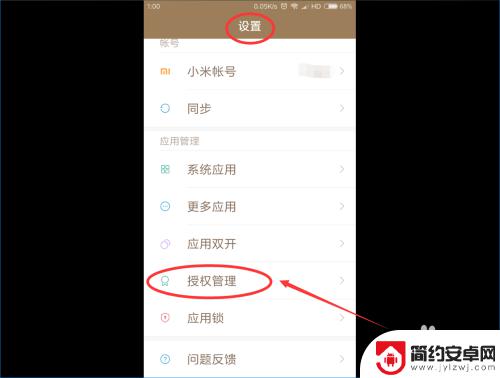
2..
来到授权管理页面之后,点击打开“应用权限管理 ”设置按钮 。
.
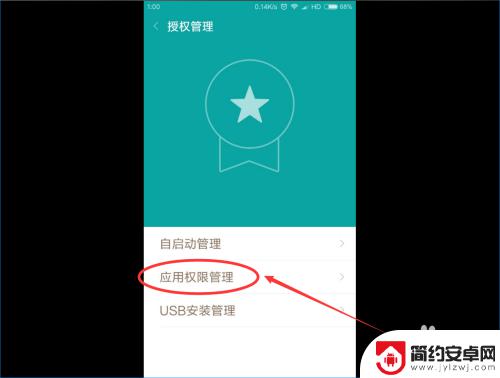
3..
接着我们就会来到应用权限设置页面,我们点击右上角的“权限管理”设置按钮 。
.
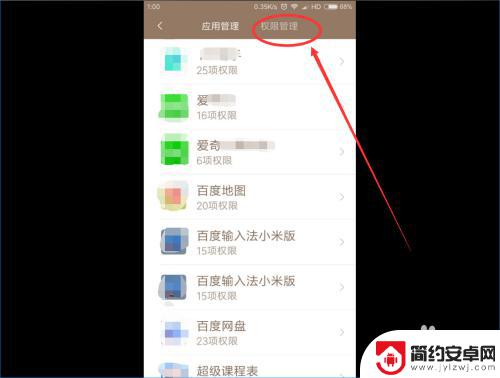
4..
然后,我们就会来到权限管理设置页面,我们向下滑动,找到“后台弹出界面 ”设置按钮,点击打开它 。
.
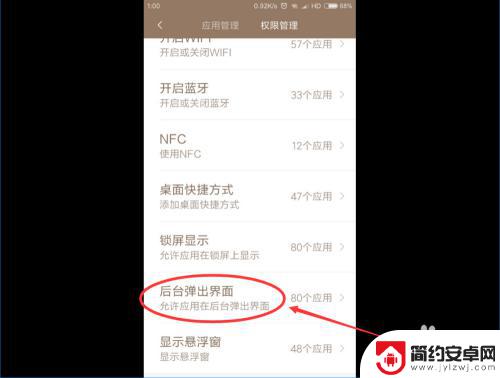
5..
接着,我们就会来到后台弹出界面,我们点击右上角的“ ... ”按钮 。
.
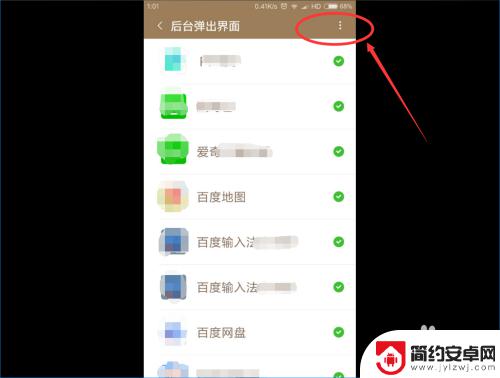
6..
然后,我们就会看到一个“全部拒绝 ”的设置按钮,点击全部拒绝,再继续点击“确定 ”。
.
之所把这些软件的后台弹出都拒绝,是因为这个功能在开启的时候。手机的所有应用都会一直在后台获取服务权限,准备着随时启动,大大地占用了手机的运行内存,导致手机变卡 。
.
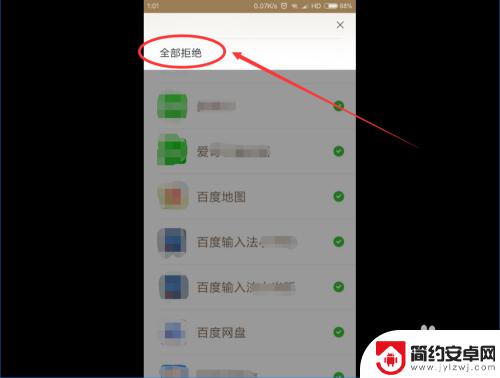
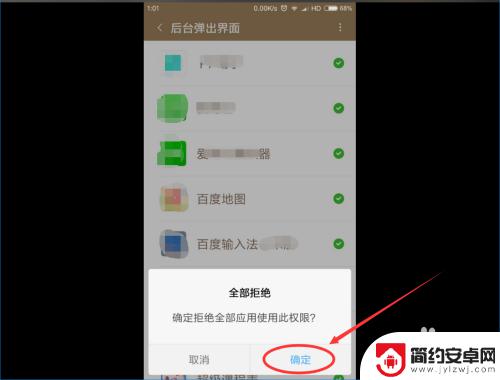
7..
接着,我们返回到权限管理页面,点击打开“显示悬浮窗 ”设置按钮 。
.
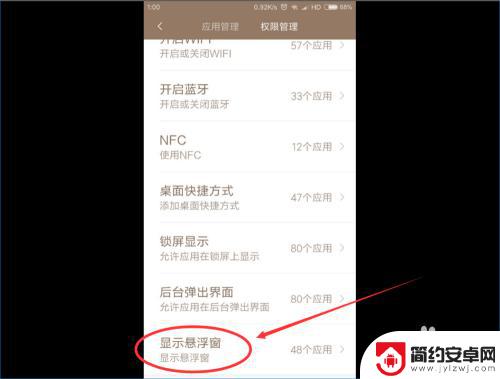
8..
然后,跟上面一样,点击打开右上角的“ ... ”设置按钮 。
.
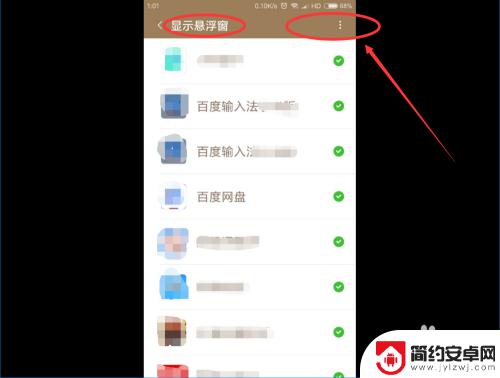
9..
接着,我们就会看到一个“全部拒绝 ”的设置按钮,点击全部拒绝,再继续点击“确定 ”。
.
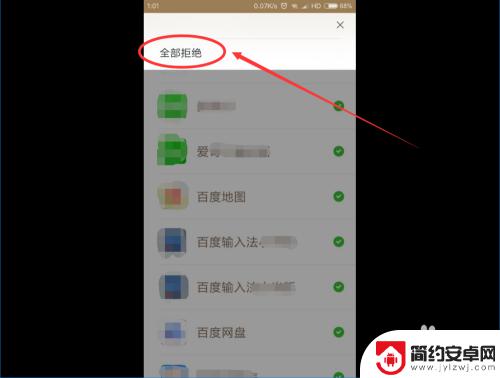
10..
把这两个设置都全部拒绝之后,我们再把手机关机重启一下。我们就会发现,手机的运行速度快了很多很多 。
.
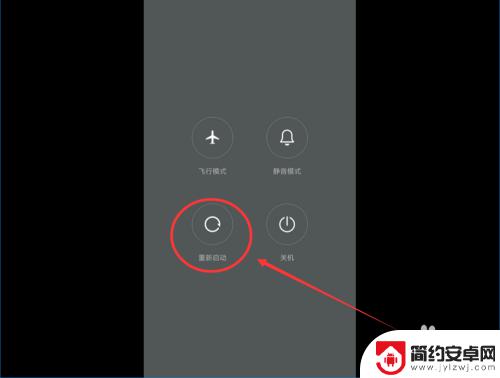
11..
说了这么多,不知道,这篇经验有没有帮助到小伙伴们呢?( ˇ ˍ ˇ ) 想~( ˇ ˍ ˇ ) 想~
.
如果有的话小伙伴们记得留个 赞 或者 在投票处狂点几下投几张票 哦!跪谢了。(*^-^*)(*^-^*)
O(∩_∩)O谢谢O
.
最后祝大家生活愉快,身体健康,幸福美满哦!!!
.

以上就是手机如何设置负荷运行的全部内容,如果您遇到相同问题,可以参考本文中介绍的步骤进行修复,希望这些信息能对您有所帮助。










